我的世界服务器里- -我想知道告示牌的所有用法,包括传送和领取礼包。最好有具体的指令。求大神解答。
-------------------------告示牌---------------------------
锁门格式:
[私有]
ID
ID
ID
彩色文字:
深红—— &4
珊瑚—— &c
原木—— &6
柠檬—— &e
绿色——&2
黄绿——&a
青色——&b
松石——&3
中蓝——&1
蓝色——&9
紫红——&d
洋红——&5
白色——&f
浅灰——&7
深灰——&8
黑色——&0
属性
加粗 ——&l
下划线 ——&n
---------------------------传送指令---------------------------
/tp ID tp到某玩家身边
/tpa ID 请求tp到某玩家身边
/tpaccept 同意
/tpahere ID 请求某玩家tp到我身边
--------------------------- 领取礼包---------------------------
/dri
或者服务器特殊指令,或者没有此功能
---------------------------其他指令---------------------------
选择命令
/res
select [x] [y] [z] - 选择领地的长方体区域,X Y 和Z 都是从你当前位置为中心的距离,你也可以用一个工具(默认是木斧)来选择地块。
/res select chunk - 选取一整个chunk。
/res select expand [格数] -
向你的前方延伸选区。
/res select size - 显示已选择区域的尺寸。
/res select shift [格数] -
向你的前方移动选区。
/res select vert - 把选区延伸到从天顶到地底。
创建命令
/res area
[add/remove/replace] <领地名> [区域id] - 向叫做[领地名]的领地增加(add)、从其中去除(remove)或是替换
(replace) 区域。可与同一领地内的区域重合。
/res create [领地名] - 选择好区域后创建一个叫做[领地名]的领地
/res
remove [领地名] - 移除一个叫[领地名]的领地
/res removeall - 移除所有领地
/res subzone
<领地名> [子区域名] - 在领地内创建一块子区域,你必须是所有者才行。
信息命令
/res area list [领地名]
- 列出某领地的所有区域
/res area listall [领地名] - 列出某领地的所有区域以及他们的坐标
/res current -
显示你所在的领地
/res info <领地名> - 得到某领地的信息
/res list - 显示你拥有的领地
/res
listall - 显示所有领地
/res limits - 显示重要的权限
/res sublist -
显示你所在领地的所有子区域
/res version - 显示插件版本
权限命令
/res gset <领地名>
[群组名] [权限] [true/false/remove] - 设置某领地对于某群组的权限
/res lset <领地名>
[黑名单/忽略名单] [材质] - 从某领地的黑名单/忽略名单中增加/移除某材质
/res lset <领地名> info -
显示某领地的黑名单/忽略名单设置
/res pset <领地名> [玩家名] [权限] [true/false/remove] -
设置某领地对于某玩家的权限
/res set <领地名> [权限] [true/false/remove] -
设置某领地的权限
其他命令
/res default [领地名] - 重置某领地的权限设置
/res give
[领地名] [玩家名] - 将某领地赠与某玩家,你必须是领主且被赠予玩家在线
/res lists - 预定领地许可清单的详细信息
/res
message [领地名] [enter/leave] [信息] - 设置进入/退出某领地时候显示的信息
/res message [领地名]
remove [enter/leave] - 移除进入/退出某领地时候的信息
/res mirror [源领地名] [目标领地名] -
复制源领地的权限设置至目标领地
/res rename - [旧名称] [新名称]
重命名领地对于子空间旧名称必须全名,新名称可以只写子空间名
/res renamearea [领地名] [旧名称] [新名称] -
重命名某领地中某区域的名称
/res tp [领地名] - 传送至某领地
/res tpset -
设置当前领地的传送点为你站立的地方
/res unstuck - 将你从当前领地移出
/sethome 设置家
/home 回家
/spawn 传送主城
-------------------------------------------------------------------------
谢谢,这些纯自己的经验,望采纳,按照要求写的~
发布日期和售价
Office 2016将在今年秋天随着Windows 10一同正式发布,但具体时间目前还不清楚。售价方面,这款办公套件将免费面向移动设备和小尺寸平板提供,普通版(家庭和学生版)的价格可能会低至145美元(约合人民币900元),订阅版(Office 365个人版)则可能是70美元/年(约合人民币434元)。
Office for Windows 10
微软的Office总经理Julia White之前曾透露,Office 2016将在今年下半年正式发布。在最近一篇博文当中,微软也提到该套件会在今年秋天和我们正式见面。
Office 2016依然最适合在PC上通过键盘和鼠标使用,这也是微软所认为的实现最优生产力的方式。不过微软同时也对其在移动设备上的使用进行了优化——Joe Belfiore之前就曾在Windows 10手机版上展示了触控优化版的Word和PowerPoint。
这些被称作“Office for Windows 10”的应用在美学设计上进行了改变,看上去和Windows 10应用的风格非常统一。当然,它们的用户界面也是为了触控操作而专门优化过的。
Office 2016新功能介绍 跨平台发展成侧重点
比如说,Word应用的光标控制就非常适合手指操控,从而让文字选定和复制/粘贴的操作变得更加简单。当点击一个单词拼写错误时,屏幕上还会弹出一个包含替代词的触控菜单。Word当中还加入了名为Insights的新功能。在必应搜索引擎的支持下,该功能可对选定文字相关的背景信息、网页和新闻进行查找。此外,更改追踪、评论和合作编辑也都是Word所具备的功能。
Excel同样经历了一次幅度很大的调整,并获得了贴靠和智能滚动等新功能。它的界面同样对于触控操作非常友好,但精简程度不如Word。用户可以通过界面当中的状态栏来在工作簿当中切换表单,并浏览选定单元格的常见公式结果。
PowerPoint拥有一系列的实用工具,但当前预览版本所支持的格式较为有限,Presenter View功能的实用性也没有达到预期效果。
总的来说,Office for Windows 10应用目前已经具备不错的功能组合了,界面对于触控的优化也让人满意。但在横屏模式下,用户界面所占据的屏幕空间有点多。
Office for Windows 10将会分为两个版本,分别面向8英寸以下的平板/智能手机和更大尺寸平板/混合设备。这两个版本由同一个团队开发,功能也非常相似,而最大区别可能就是用户界面对于不同屏幕大小的适配。大致来讲,不同版本/平台Office套件的功能都是一样的,无论你使用的是Android、iOS还是Windows设备。
微软曾表示,Office for Windows 10仅会包含4款应用,分别是Word、Excel、PowerPoint和OneNote,因为它们是公司优先考虑、并希望提供最佳品质的最基本应用。不过微软也提到,如果用户对其他应用有需求,他们也会制定进一步的开发计划。
完整套件
接下来要介绍的是Office 2016的完整套件。首先,Office 2016共有5种主题可供选择(Office 2013只有三种),包括灰色(深灰、浅灰、中灰)、白色和彩色。虽然具备不少用户界面方面的小改动,但Office 2016真正让人印象深刻的新功能还并不多。
那么Office 2016目前都有哪些新功能呢?首先,Office Online和iPad版Office已经加入了名为Tell Me的智能工具,后者也被加入到Office 2016当中。这个小工具可以帮助用户执行多种不同的任务,比如将添加至文档,或是解决其他故障问题等等。
Office 2016的管理和安全功能同时也得到了强化。在Windows版当中,用户可对分享文档进行各种限制,比如设定失效日期或禁止转发等等。
Outlook Data Loss Prevention功能如今也被拓展到了Word、Excel和PowerPoint当中。如此一来,当用户尝试将包含机密信息的文件保存在不安全的错误位置时,应用会直接发出警告。
微软在Outlook当中也加入了一些相当实用的功能。比方说,当你在邮件当中添加附件时,应用会弹出一个“最近使用的文件”列表,这显然非常贴心。此外,Outlook 2016还有一个名为Clutter的功能,它会利用机器学习来分析用户的使用模式,并将不重要的和垃圾邮件智能整理到单独的文件夹当中,从而让收件箱看上去更加整洁效率。
Excel 2016的商务智能工具也得到了升级。PowerQuery如今已经成为应用的内置功能而非插件,Power View现在可处理来自OLAP多维数据集的数据,Povot Tables在触控当中的使用也变得更加轻松。
有消息称,微软将会在Office应用当中加入自动图像翻转功能,来帮助确定文档当中的朝向。此外,Word、Excel和PowerPoint还可能会具备实时联合编辑功能。
值得注意的是,Office 2016将不再包含InfoPath(电子表单设计和填充软件),不过对InfoPath Forms服务的支持将延续到2016年。
Mac版Office
在让Mac用户使用了将近5年的Office 2011之后,微软终于要为他们带来新的版本了。最新的Mac版Office包含Word、Excel、PowerPoint、Outlook和升级的免费版OneNote,它们都包含了一系列专为Mac设计的新功能,包括对于Retina显示屏的全面支持,用户界面大幅调整,功能区和任务面板的加入。
新的权限管理服务可让用户设置文档的失效日期,或是阻止邮件被转发。此外,Mac版Office还干净利落地整合了OneDrive。
但是,Windows版Office当中有一些非常强大的功能并未被包含在Mac版本中,我们也并不清楚它们是否会加入到最终版本当中。
发展策略
订阅模式是微软对于Office设定的默认选择。目前,Office拥有24种不同的SKU,包括家庭、教育、企业、政府和非营利版本。
根据微软所公布的数据,Office 365个人和家庭版的用户数量目前大约是920万(Office Online用户超过5000万),虽然这只占Office用户总数(约为12亿)的一小部分,但其增长速度达到了30%。
Office 365个人版允许一名用户在一台PC/Mac、一部手机和一部平板当中通过云端使用Office服务,微软会每年收取一次订阅费用。但如果你需要更强大的功能性和更多功能,Office for Windows是个更好的选择。
微软日前宣布,他们已经与全球的设备制造商达成了战略合作关系,包括三星和戴尔在内的11家厂商将会在今年晚些时候将Office应用体验带给旗下的Android设备。据悉,这11家厂商将在自己的Android设备当中预装Word、Excel、PowerPoint、OneNote、OneDrive和Skype,“手把手地将整个生产力套件带给全球用户”。微软高级副总裁Peggy Johnson表示,此举对于公司的跨平台和跨设备策略是重要的一步,并会把“微软的一系列服务带给每一个人,每一部设备”。
最后,在最近召开的Build 2015大会上,微软表示他们正在将Office套件打造成一个平台,让开发者可以将自己的服务和应用直接集成到Office 2016当中。换句话说,你不必离开Word、Excel、PowerPoint或Outlook就能使用那些第三方应用,包括SAP、Uber和DocuSign。
举个例子,Uber插件可让Outlook用户设置一个叫车的提醒,SAP插件则可让Excel用户连接到内部部署的SAP服务器,将重要数据直接导入到电子表格当中。
用指令(manselect)选择需要添加的世界,然后使用(mangaddv) 组名字 (prefix)称号前缀,(manuaddv)是给个人添加的不是给组添加。
我的世界给权限组增加前缀后缀方法:
用你服务器的客户端登陆服务器输入/mangaddv VIP,prefix &4VIP意思是给VIP组增加前缀,&4这个是颜色代码
&4=大红 &c=浅红 &6=土黄 &e=金黄 &a=浅绿 &b=蓝绿
&3=天蓝 &1=深蓝 &9=蓝紫 &d=粉红 &5=品红 &f=白 &7=灰 &8=深灰 &0=黑
/mangaddv VIP suffix,&4VIP。
完成了添加。
1打开游戏。
2找到能打字的地方(木牌,名字,存档)。
3在所有彩色字体代码之前加上§,后面紧接数字0~9或者字母a~z就可以了。
4之后就可以按照需要来打出需要的彩色字了。
:
Minecraft是一款沙盒游戏,整个游戏没有剧情,玩家在游戏中自由建设和破坏,透过像积木一样来对元素进行组合与拼凑,轻而易举的就能制作出小木屋、城堡甚至城市
问题一:我的世界怎么打出彩色字?求问啊! 在输入的文字前面打上符号:
&1:深蓝色
&2:绿色
&3:浅蓝色
&4:红色
&5:紫色
&6:(额这个颜色不知道怎么形容,自己试试吧)
&7:白色
&8:灰色
问题二:我的世界怎样帮物品改彩色名字 §0是黑色 §1是蓝色 2绿色 3天蓝 4红 5紫 6橙 7灰 8淡黑 9海蓝 a青绿
只要/§+空格+物品名字就可以啦 改颜色要在铁毡上改 §的打法是alt+167
问题三:我的世界怎么在牌子上打出彩色字 是服务器吗? 如果是服务器的话 这样打 &6(你要打的文字) &必须打 6是颜色
问题四:我的世界告示牌彩色字体怎么输入?彩色代码是多少? 比如红色:&4钻石剑;也可一字一色:&4钻&c石&6剑
问题五:我的世界牌子上怎么打彩色字体 1、找到需要打字牌子。
2、在输入法里找到这个符号。
3、打在游戏里是这样的。
4、在§后面加上0~9(包括0)任意数字,会发现,后面的 问题六:我的世界怎么写彩色颜色的字 只要在输入文字加上“§”和数字1-9,即可让文字 发生变色 。
颜色对应表如下
输入颜色
§0黑色
§1深蓝
§2深绿
§3天蓝
§4红色
§5深紫
§6金黄
§7浅灰
§8深灰
§9淡紫
§a浅绿
§b淡蓝
§c淡红
§d淡紫
§e淡黄
§f白色
问题七:我的世界服务器彩色字体怎么设置只让VIP能用 你先找到普通玩家的所在组的名字。
详细一点的话就是: /mangdelp 组名 essentialschatcolor 这是取消某个组的彩色字体权限。
/mangdelp 组名 essentialschatformat 这是取消某个组特殊字体的使用权限。比如下划线字体,粗体,斜体。
给某一个人添加权限的指令是 /manuaddp 玩家名 essentialschatcolor 这条命令你可以给你指定的玩家使用彩色字体权限
/manuaddp 玩家名 essentialschatformat 这是给某个玩家特殊字体的使用权限。比如下划线字体,粗体,斜体。
有不懂的地方可以再问我呐~
问题八:我的世界名字和字体咋打成彩色的? 呃 名字字体需要服主改的 不过你服务器发言时的字体颜色可以改 但是服主禁了的话就没办法了 &+颜色代码[列如1,2,3]+要打的字
打出来的时候就会变色了 列如这样
&4腐竹 打出来的时候就会是腐竹 但是颜色会变成红色
纯手打 求采纳
问题九:我的世界怎么在服务器打彩色字体 要先看服务器有没有那个插件 在要输入的内容前面,输入&1 ,然后空格,然后输入内容 以下是自己的经验和网上找的一些 &a 绿色 &1 深蓝 &6 橙色 &b 天蓝 &2 深绿 &7 灰色 &c 红色 &3 山青 &8 深灰 &d 粉紫 &4 深红 &9 蓝紫 &e ** &5 深紫 &0 黑色(默认颜色) &f 白色 &l 字体加粗 &n 下划线 &o 中划线 &m 斜体 &这个字符的话,就是按住shift键(键盘左下角ctrl键上面的),再按字母键盘上面的7 格式是这样的: & 颜色代号(字母或数字) 空格 内容
问题十:我的世界,怎样打有颜色的字体?? minecraftgamepedia/Formatting_codes
看这里00
打§符号直接按Alt+167(小键盘上的)
深灰颜色的RGB值是(169,169,169)。
一个 RGB 颜色值指定红、绿、蓝三原色的相对亮度,生成一个用于显示的特定颜色。
语法RGB (RedAs Integer ,GreenAs Integer ,BlueAs Integer )。
Blue代表蓝色分量,Green代表绿色分量,Red代表红色分量,数值范围均是从 0 到 255。各分量中,数值越小,亮度越低,数值越大,亮度越高。
扩展资料:
一些常用颜色的RGB值:粉红RGB(255,192,203);红色RGB(255,0,0) ;紫RGB(128,0,128);
蓝色RGB(0,0,255) ;深蓝RGB(0,0,139);天蓝RGB(135,206,235);青RGB(0,255,255);
米色RGB(245,245,220) ;**RGB(255,255,0);白色RGB(255,255,255);黑色RGB(0,0,0)。
参考资料:
-RGB


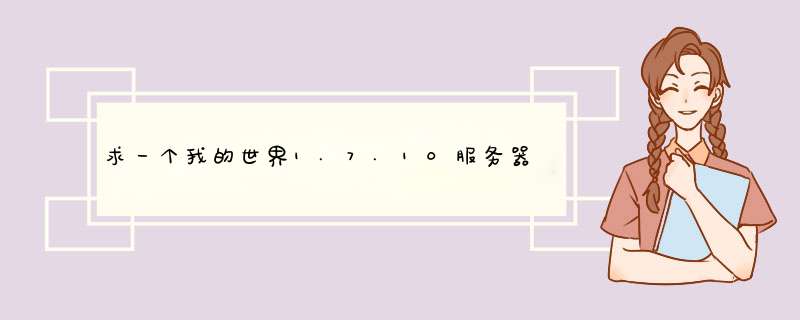



0条评论